![]() OS X Yosemite přinesl řadu nových funkcí, které umí usnadnit život nebo jej alespoň zpříjemnit. Problém je v tom, že funkcí je poměrně značné množství a pokud se vám nechce pátrat v samotném systému, určitě o některých z nich nevíte nebo jste na ně zapomněli. Pojďme se tedy podívat na to, jaké novinky OS X Yosemite přináší a jak je využít co nejlépe, aby se vám s vaším Macem co nejsnadněji pracovalo. Jedná se pochopitelně pouze o výběr těch nejzajímavějších funkcí a možností, které OS X Yosemite nabízí. Pokud vás zaujaly jiné funkce nejnovějšího operačního systému společnosti Apple pro počítače Mac, pak neváhejte a dejte o nich vědět čtenářům v komentáři pod tímto článkem.
OS X Yosemite přinesl řadu nových funkcí, které umí usnadnit život nebo jej alespoň zpříjemnit. Problém je v tom, že funkcí je poměrně značné množství a pokud se vám nechce pátrat v samotném systému, určitě o některých z nich nevíte nebo jste na ně zapomněli. Pojďme se tedy podívat na to, jaké novinky OS X Yosemite přináší a jak je využít co nejlépe, aby se vám s vaším Macem co nejsnadněji pracovalo. Jedná se pochopitelně pouze o výběr těch nejzajímavějších funkcí a možností, které OS X Yosemite nabízí. Pokud vás zaujaly jiné funkce nejnovějšího operačního systému společnosti Apple pro počítače Mac, pak neváhejte a dejte o nich vědět čtenářům v komentáři pod tímto článkem.
Zapněte Dark Mode
OS X Yosemite přináší naprostou novinku v historii OS X, kterou je takzvaný Dark Mode, tedy režim zobrazení, který je přívětiví pro vaše oči obzvláště, pokud pracujete v noci nebo za zhoršených světelných podmínek. Dark Mode můžete kdykoli aktivovat a opět deaktivovat a velice snadno přímo v System Preferences – General – Use dark menu bar and dock.
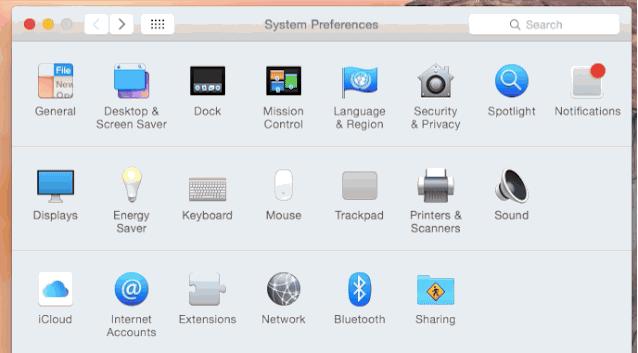
Začněte využívat Spotlight
Pokud jste do dnes Spotlight nepoužívali, nyní je ten správný čas na to, abyste konečně začali. Spotlight nyní umožňuje vyhledávat v 21 různých oblastech od mailů, přes fonty, až po jednotlivé soubory. Vše je možné nastavit v System Preferences a nezapomínejte, že Spotlight nyní funguje také jako pomocník, který umožňuje hledat informace na Wikipedii nebo informace o filmech na Fandango a tak podobně. Spotlight můžete vyvyolat kdykoli a v jakékoli aplikaci pomocí kombinace kláves Cmd+Space!
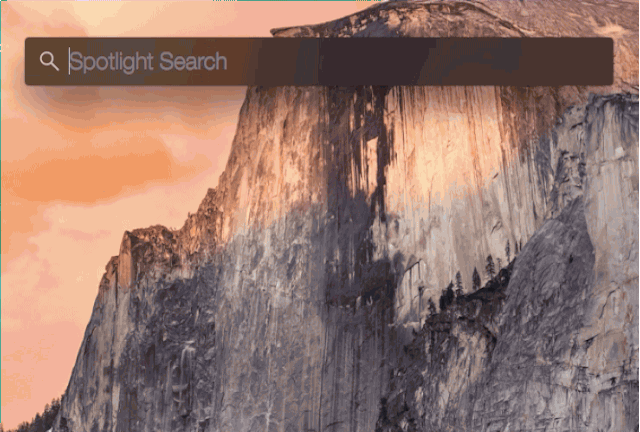
Rozšiřte si OS X!
Aplikace optimalizované pro OS X Yosemite nyní umožňují takzvané rozšíření operačního systému. Pro tuto funkci je v System Preferences také zcela nová položka, kterou naleznete pod názvem Extensions. Pokud používáte OS X déle, první co vás napadne je fakt, že tato možnost v nastaveních v podstatě sjednocuje nastavení jednotlivých položek jako je například Finder a tak dále. Skutečně je tomu tak, ovšem kromě toho, že si například z Finderu můžete vyřadit věci, které nechcete zobrazovat, můžete do něj přidat také další rozšíření jako je například služba Dropbox a tak podobně. Pomocí Extensions můžete použít aplikace třetích stran pro rozšíření OS X, respektivě jeho součástí. Ve výsledku tak můžete například Finder rozšířit o položky aplikací třetích stran nebo máte možnost přidat tyto aplikace do sdílení a tak podobně. Pokud například používáte sociální síť Weibo a chcete na ni sdílet stránky které navštěvujete, stačí si rozšířit možnost Share o Weibo.
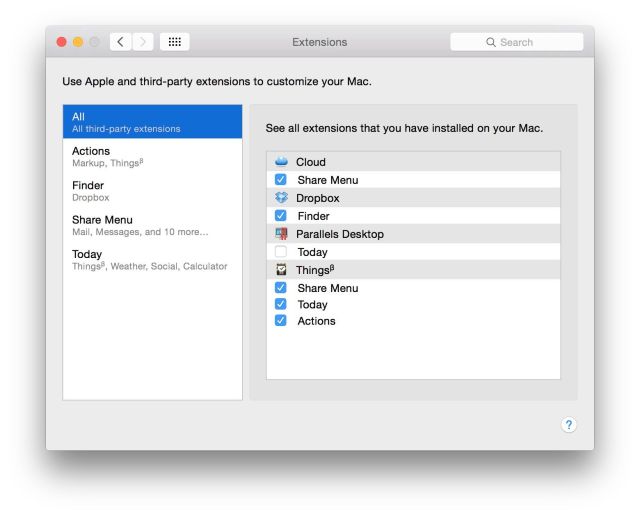
Přidejte popisek k obrázkům, které posíláte přes Mail
Zajímavou novinkou, která usnadní práci je možnost přímo v aplikaci Mail označit a popsat obrázky, které přes mail posíláte. Stačí když klasicky přetáhnete obrázek do zprávy, kterou chcete odeslat a následně se v jeho pravém rohu objeví šipka pro vyjíždějící menu, ve kterém najdete možnost Markup.
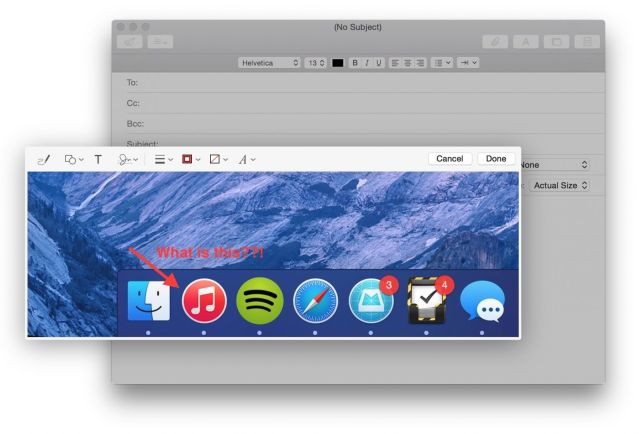
Podepište se přímo na Trackpadu!
Aplikace Preview nyní nabízí novou možnost, jak ještě více zosobnit své dokumenty, můžete je totiž podepsat a to buď pomocí trackpadu na vašem Macbooku nebo pomocí Apple Magic Trackpad nebo můžete podpis také nascanovat pomocí iSight kamery. Stačí když otevřete Preview – zobrazíte menu nástrojů pomocí ikony v levém horním rohu a zde kliknete na ikonu podpisu.
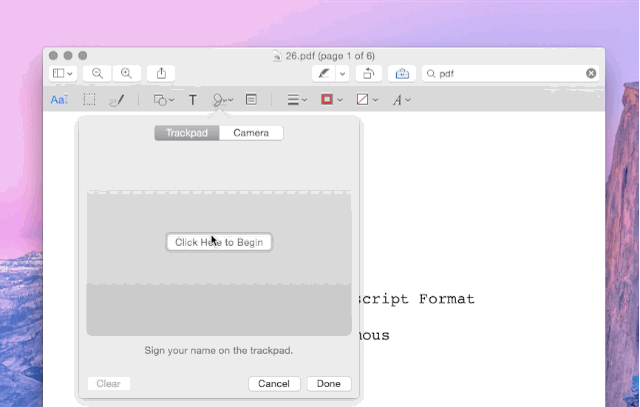
Zobrazte všechny otevřené taby v Safari najednou
V nové verzi Safari můžete jednoduše zobrazit všechny otevřené stránky najednou v miniaturách. Stačí když použijete tlačítko v pravém horním rohu uprostřed a nebo tuto možnost vyvoláte zcela jednoduše pomocí gesta pinch-to-zoom a to tím, že přitáhnete prsty k sobě, jako když na iOS zmenšujete obsah.
Bojíte se o své soukromí? používejte DuckDuckGo
Pánové z Applu mysleli při vývoji nového OS X Yosemite také na Amnarta, právě pro něj a pro všechny, kteří se bojí o své soukromí, je totiž určen prohlížeč DuckDuckGo, který je nyní možné nastavit jako defaultní pro vyhledávání. DuckDuckGo nesleduje vyhledávané položky ani výsledky vyhledávání a je ideální pro každého, kdo se obává o své soukromí. Vybrat DuckDuckGo jako defaultní vyhledavač pro Safari můžete přímo v nastavení Safari a položce Privacy.
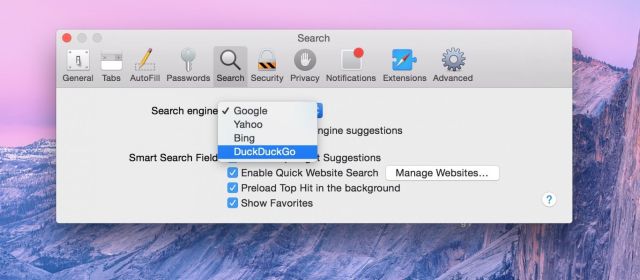
Telefonujte ze svého Macu přes iPhone
Jednou z vychytávek funkce Continuity je možnost uskutečnit hovory nebo je přijmout přímo na Macu. Podmínkou je, že máte iPhone v blízkosti vašeho Macu a jste přihlášeni na Macu i iPhonu pod stejným Apple ID. Pokud tomu tak je, pak při příchozím hovoru uvidíte možnost zvednout hovor také na Macu v pravém horním rohu. V případě odchozího hovoru pak stačí jít do kontaktů a uskutečnit hovor. Nezapomeňte, že hovory jsou samozřejmě zpoplatněny stejně, jako když voláte z vašeho iPhonu!
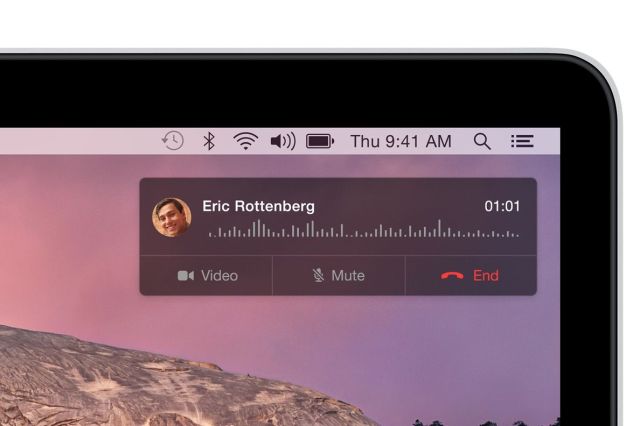
Nahrávejte obrazovku svého iOS zařízení
OS X Yosemite a jeho nová verze QuickTime dovoulují zaznamenat obrazovku iPhonu nebo iPad připojeného pomocí Lightning konektoru. Vše je přitom jednoduché, stačí připojit iOS zařízení přes Lightning a spustit QuickTime, ve kterém vyberete položku s názvem vašeho iOS zařízení a poté již jen spustíte nahrávání, které zaznamená vše, co budete na svém telefonu dělat.
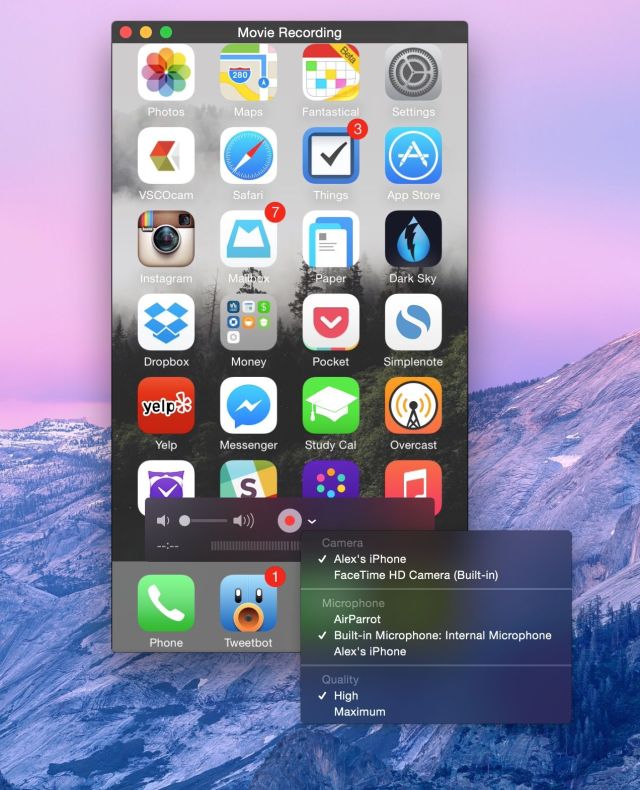
*Zdroj obrázků a animací: CultofMac.com







Dotaz trochu mimo: když updatuju ne načisto budou dál funkční Paralels?
Fungují vůbec Parallels 9 na Yosemite?
9 ne. až 10. upgrade bez problemu.
Mám podobný dotaz jako JKJ. A hlavně když je to navíc cracklá verze.
Parallels musite zupdatovat na novou verzi. Devitka ne kompatibilni s yosemitama.
Mozna to uz fungovalo drive, ale ja na to prisel az ted.. Kdyz zadate do Spotlightu prepocet nejaky meny na jinou, tak to okamzite vypocita, zrovna tak kolik je 17 palcu cm nebo 5,5 libry kg.. :)
Vtipné, že nejčastější dotazy k OS X jsou na to, jak pod nimi rozjet Windows. A dle statistik v drtivé většině nelegální :D
@parmon: Vtipné je, keď rozbehneš plnohodnotný OS X Yosemite pod Windowsom :D
Na iMacu mam Parallels 10 a všetko funguje :) ako inak. Na MacBooku mam Parallels 9 a tiež všetko funguje. Rozdiel som si zatiaľ nevšimol. Ani úsporu času pri otváraní súborov, aplikácii a podobne…
Na Yosemite funguje aj Parallels 9. Ale asi ho bude treba aktualizovať na najnovšiu verziu. Síce po update OS X vyhodí hlášku, že 9 nie je optimalizovaná pre Yosemite, ale funguje normálne. Píšem to z vlastnej skúsenosti, už som to absolvoval.
BTW za update na Parallels 10 chcú cez 40 euro, čo je celkom dosť podľa mňa.
Jak je to s tím spotlight? funguje mi vyhledávání jen v systému jako dříve. Výsledky z online vyhledávání jako je wiki nebo apple maps nenabízí :(
Pár mých postřehů k novým funkcím (iMac late 2012 + iP5):
1. Handoff: všechno funguje jak má, kromě nově rozepsaného emailu, či už na OSX nebo na iOS. Nový email se na druhém zařízení objeví, ale načítává se do nekonečna a problém je pak i s ukončením mailu v OSX.
2. Continuity: když přicházející hovor, který zvoní jak na macu tak na iphonu, zvednete na iphonu, tak na macu notifikace zvoní dál a pak máte dokonce zmeškaný hovor i když jste hovor zvednul na iOS.
Je to i u vás podobný?
@bohybohac: chova sa mi to rovnako, ziadne online vysledky…..
@Erik Bročko ako ziadny problem, skusil som emulator, ktory to vedel rozbehnut nielen pod windows ale aj pod linuxom.
@bohybohac: tak som sa pohrabal na webe a nemam dobre spravy… ono je to podporovane len pre niektore krajiny, t.j. podla nastavenia jazyka, vid:
http://forums.macrumors.com/showthread.php?t=1802717
a
https://www.apple.com/ios/feature-availability/#spotlight-suggestions-spotlight-suggestions
Safari: říkám si proč v Safari zmizely některé funkce?
Proč už Safari nemůžu rozšířit přes celej displej a další a další prvky na který jsem byl zvyklí ale zmizely. Jsou opravdu všechny změny k lepšímu? :-///
Parallels 9 bezia na Yosemite bez problemov, staci ich aktualizovat pred instalaciou OS X
@jokax3m: díky.. Asi tu neví nikdo jakým způsobem to zprovoznit? Přepnutí regionu do jiného státu Evropy ani USA nepomůže, systém mám defaultně anglicky..
Spotlight převádí měny na „československé koruny“, ale mapu už aktualizovanou mají :D
@X.X: Yep, VMware. S procesorom, ktorý podporuje HW virtualizáciu je to omnoho jednoduchšie.
kubisv: Výrobce ve svém propagačním materiálu o tom píše: Parallels Desktop 9 for Mac will run on OS X Yosemite (10.10) as long as you are on the latest update; however it is not optimized or enhanced for Yosemite.
Po aktualizaci na Yosemite mi nejde zobrazit kalendář z exchangee. Pošta funguje, ale když v nastavení zaškrtnu kalendář, tak fajfka hned zase zmizí. Neví někdo v čem by mohl být problém? Děkuji